
AutoCAD2014是一款非常专业的CAD制图软件,那有很多用户表示自己不知道怎么删除多余线条,下面就通过这篇文章给大家介绍一下,一起往下看吧!
怎么删除多余线条:
比如说下面所标出的线条就是我们需要删除的线条,对于我们来说,如果是用矩形命令直接画出的话,那么在删除下面的线条是会把矩形全部删除的。
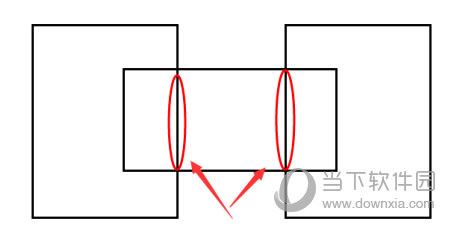
我们需要用到的工具就是修剪工具,我们在CAD左边的工具栏上面可以看到这个工具。
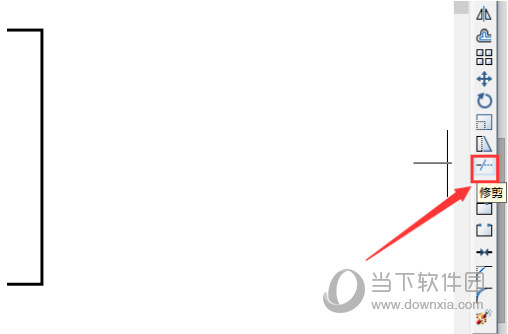
或者我们直接输入命令TR命令符也是可以得,然后我们需要的就是敲2次回车键。如果是选择的图标就只需要敲一次。
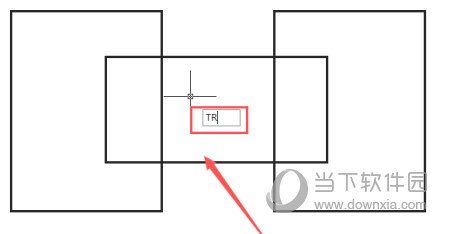
然后我们点击鼠标左键滑过2根线就可以了,不要穿过其他线条。
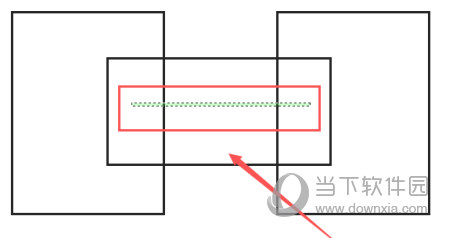
这样我们的矩形中间相交的线条就被删除了。
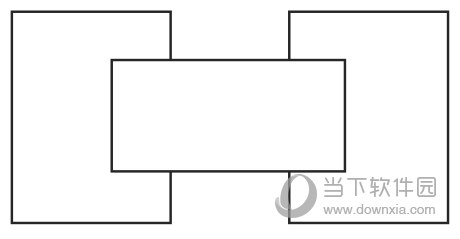
我们也可以用BR命令符来删除,这个删减就是点选,也就是很自由的选择删减。输入BR点击空格键。
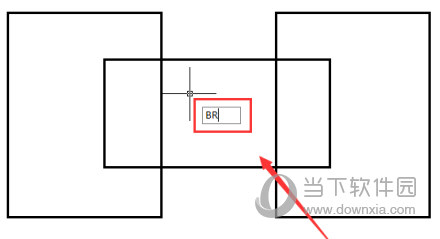
然后我们我们点击第一个对象,也就是我们要删减的线条所在的图案,我们可以看到这个线条会直接变成虚线,然后我们选择好2个点,就可以直接删除了。
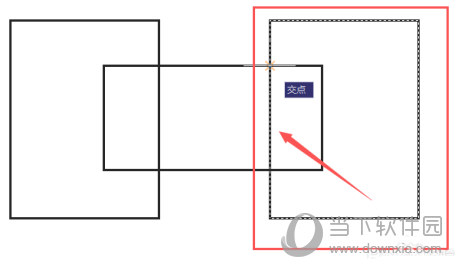
好了,以上就是小编为大家带来关于“AutoCAD2014怎么修改标注文字”这个问题的全部内容介绍了,希望能帮助到你。

在原神游戏中,终末嗟叹之诗也是五星的弓系角色,它可以提升角色的基础攻击力和元素充能效率,能力还是不错的,有玩家对于这个武器还不是很了解,接下来小编为大家带来了详细

在原神游戏中,四风原典是五星法器,这个法器可以增加角色的基础攻击力以及暴击率,而且还可以提高移动速度,有玩家对于这个武器还不是很了解,接下来小编为大家带来了详细介

放置江湖中,玩家人物等级大于300,前往扬州“通泗门”处寻找尤三完成引导任务,即开启家园系统玩法,家园分为简屋、秀筑、豪宅、特殊豪宅。玩家可以对对房屋内的房间进行改造,不同房形之间可以进行扩建。

京城丐帮找郭靖入队后,客栈触发黄蓉事件后,触发假药事件,有灵巧要求选择相信孩子,剩下跟着剧情走。

全部可通过活动免费获取。支持超过3件圣痕成套,任意不同位置的2件或3件圣痕均可触发套装技能效果。全新图鉴分类开放,集齐整套可得纪念奖励!

在原神游戏中,终末嗟叹之诗也是五星的弓系角色,它可以提升角色的基础攻击力和元素充能效率,能力还是不错的,有玩家对于这个武器还不是很了解,接下来小编为大家带来了详细

在原神游戏中,四风原典是五星法器,这个法器可以增加角色的基础攻击力以及暴击率,而且还可以提高移动速度,有玩家对于这个武器还不是很了解,接下来小编为大家带来了详细介

放置江湖中,玩家人物等级大于300,前往扬州“通泗门”处寻找尤三完成引导任务,即开启家园系统玩法,家园分为简屋、秀筑、豪宅、特殊豪宅。玩家可以对对房屋内的房间进行改造,不同房形之间可以进行扩建。

京城丐帮找郭靖入队后,客栈触发黄蓉事件后,触发假药事件,有灵巧要求选择相信孩子,剩下跟着剧情走。

全部可通过活动免费获取。支持超过3件圣痕成套,任意不同位置的2件或3件圣痕均可触发套装技能效果。全新图鉴分类开放,集齐整套可得纪念奖励!